FFmpeg 命令:从入门到精通 | ffmpeg filter(过滤器 / 滤镜)
FFmpeg 命令:从入门到精通 | ffmpeg filter(过滤器 / 滤镜)
- FFmpeg 命令:从入门到精通 | ffmpeg filter(过滤器 / 滤镜)
- ffmpeg fliter 基本内置变量
- 视频裁剪
- 文字水印
- 图片水印
- 画中画
- 视频多宫格处理
FFmpeg 命令:从入门到精通 | ffmpeg filter(过滤器 / 滤镜)
本节主要介绍了ffmpeg filter,列举了一些常用的滤镜及其使用方法。
ffmpeg 滤镜种类非常多,这也是 ffmpeg 学习的重难点。
ffmpeg fliter 基本内置变量
| 变量 | 说明 |
|---|---|
| t | 以秒为单位表示的时间戳,如果输入的时间是未知的则是 NAN |
| n | 输入帧的顺序编号,从0开始 |
| pos | 输入帧的位置,如果是未知的则是 NAN |
| w | 输入视频帧的宽度 |
| h | 输入视频帧的高度 |
视频裁剪
输入图像大小:iw * ih,起始坐标 (x, y),裁剪输出大小:ow * oh。
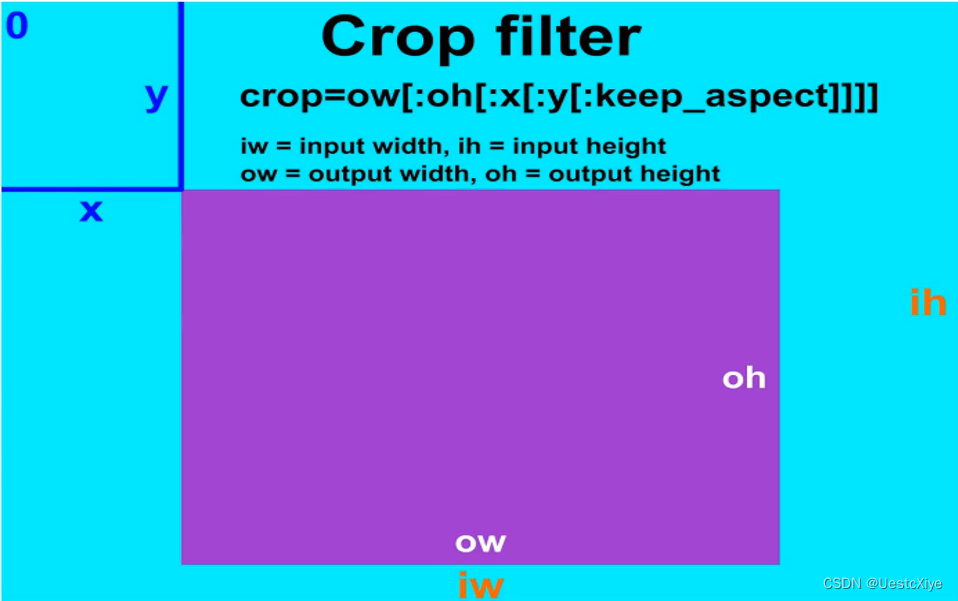
直接显示:
ffplay -i input.jpg -vf crop=ow:oh:x:y
输出图片:
ffmpeg -i input.jpg -vf crop=ow:oh:x:y output.jpg
裁剪中间区域,大小为 100 * 100:
ffmpeg -i input.jpg -vf crop=100:100 output.jpg
裁剪中间区域,大小为输入视频的 2/3:
ffmpeg -i input.flv -vf crop=2/3*in_w:2/3*in_h output.flv
裁剪中间区域的正方形,大小为输入视频的高:
ffmpeg -i input.flv -vf crop=out_w=in_h output.flv
或
ffmpeg -i input.flv -vf crop=in_h output.flv
示例1:
ffmpeg -i input.jpg -vf crop=iw/3:ih:iw/3:0 output.jpg
从坐标 (iw/3, 0) 开始裁剪出一个宽度为 iw/3、高度为 ih 的图片,命名为 output.jpg 并保存。
input.jpg:

output.jpg:

示例2:
ffplay -i input.jpg -vf crop=iw/3:ih/2:0:0
从坐标 (0, 0) 开始裁剪出一个宽度为 iw/3、高度为 ih/2 的图片,并显示:
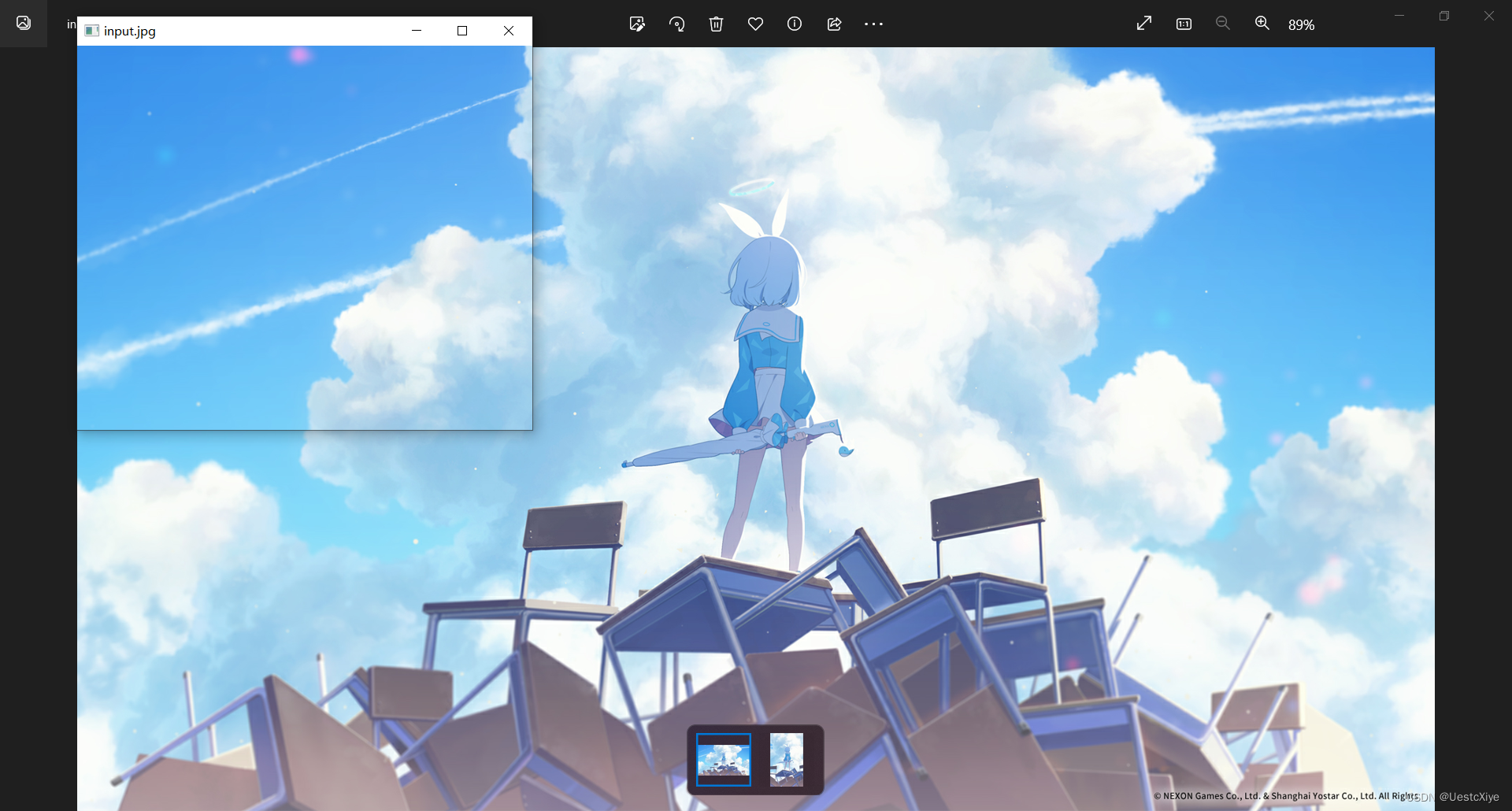
文字水印
在视频中增加文字水印需要准备的条件比较多,需要有文字字库处理的相关文件,在编译 FFmpeg 时需要支持 FreeType、FontConfig、iconv,系统中需要有相关的字库,在 FFmpeg 中增加纯字母水印可以使用 drawtext滤镜进行支持,下面就来看一下 drawtext 的滤镜参数:
| 参数 | 类型 | 说明 |
|---|---|---|
| text | 字符串 | 文字内容 |
| textfile | 字符串 | 存储文字内容的文件 |
| box | 布尔值 | 文字区域背景框,默认为 false |
| boxcolor | 色彩 | 展示字体区域块的颜色 |
| font | 字符串 | 字体名称,默认为 Sans 字体 |
| fontsize | 整数 | 字体大小 |
| x 和 y | 字符串 | 文字水印出现的位置,以视频左上角为起始坐标,默认都为0 |
| alpha | 浮点数 | 透明度,值为 0 ~ 1 的浮点数,默认为 1 |
示例1:将文字的水印加在视频的左上角
ffplay -i input.mp4 -vf "drawtext=fontsize=100:fontfile=FreeSerif.ttf:text='hello world':x=20:y=20"
将字体的颜色设置为绿色:
ffplay -i input.mp4 -vf "drawtext=fontsize=100:fontfile=FreeSerif.ttf:text='hello world':fontcolor=green"
如果想调整文字水印显示的位置,调整 x 与 y 参数的数值即可:
ffplay -i input.mp4 -vf "drawtext=fontsize=100:fontfile=FreeSerif.ttf:text='hello world':fontcolor=green:x=400:y=200"
修改透明度:
ffplay -i input.mp4 -vf "drawtext=fontsize=100:fontfile=FreeSerif.ttf:text='hello world':fontcolor=green:x=400:y=200:alpha=0.5"
文字水印还可以增加一个框,然后给框加上背景颜色:
ffplay -i cuc_ieschool.mkv -vf "drawtext=fontsize=40:fontfile=FreeSerif.ttf:text='hello world':fontcolor=green:box=1:boxcolor=yellow"
效果:
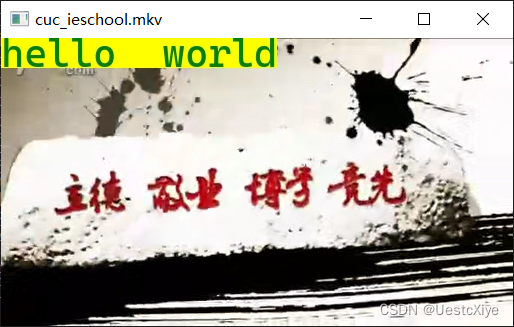
注意:引号中间是整个滤镜的,每个参数用冒号隔开。
示例2:以本地时间作为水印内容
有些时候文字水印希望以本地时间作为水印内容,可以在 drawtext 滤镜中配合一些特殊用法来完成,在 text 中显示本地当前时间,格式为年月日时分秒的方式。
ffplay -i cuc_ieschool.mkv -vf "drawtext=fontsize=20:fontfile=FreeSerif.ttf:text='%{localtime\:%Y\-%m\-%d %H-%M-%S}':fontcolor=green:box=1:boxcolor=yellow"
效果:
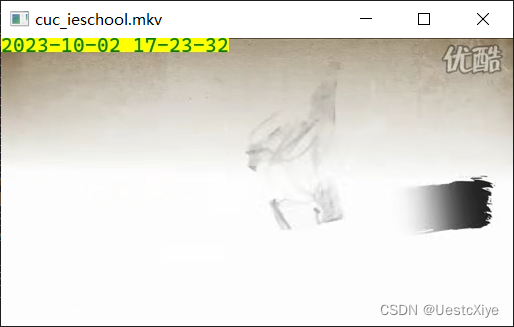
注:时间会实时显示,不断变动。
在使用 ffmpeg 转码存储到文件时需要加上-re(表示按照时间戳来打水印,因为是在转码,1s会有多帧,按照当前时间显示会有异常),否则时间不对。
ffmpeg -re -i input.mp4 -vf "drawtext=fontsize=30:fontfile=FreeSerif.ttf:text='%{localtime\:%Y\-%m\-%d %H-%M-%S}':fontcolor=green:box=1:boxcolor=yellow" output.mp4
在个别场景中,需要定时显示水印,定时不显示水印,这种方式同样可以配合 drawtext 滤镜进行处理,使用 drawtext 与 enable 配合即可,例如每 3 秒钟显示一次文字水印:
ffplay -i input.mp4 -vf "drawtext=fontsize=60:fontfile=FreeSerif.ttf:text='test':fontcolor=green:box=1:boxcolor=yellow:enable=lt(mod(t\,3)\,1)"
注意:在使用 ffmpeg 转码存储到文件时需要加上 -re,否则时间不对。
表达式参考:FFmpeg Utilities Documentation 3 Expression Evaluation
- lt(x, y):Return 1 if x is lesser than y, 0 otherwise。x 小于 y 返回 1,否则返回 0
- mod(x, y):Compute the remainder of division of x by y。x 对 y 取余。
示例3:跑马灯效果
跑马灯是指文字水印在视频界面上波动,也是根据 mod 公式动态的修改水平的 x, y 坐标达到跑马灯的效果。
ffplay -i input.mp4 -vf "drawtext=fontsize=30:fontfile=FreeSerif.ttf:text='helloworld':x=mod(100*t\,w):y=abs(sin(t))*h*0.7"
效果:文字水印以正弦函数行式循环出现。
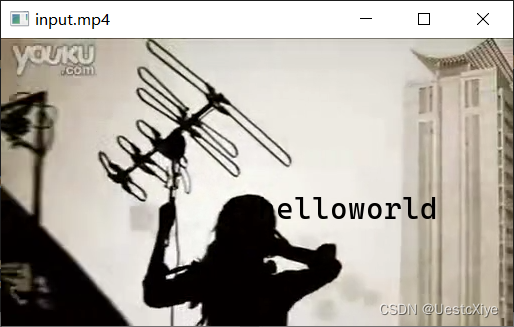
修改字体透明度,修改字体颜色:
ffplay -i input.mp4 -vf "drawtext=fontsize=40:fontfile=FreeSerif.ttf:text='liaoqingfu':x=mod(50*t\,w):y=abs(sin(t))*h*0.7:alpha=0.5:fontcolor=white:enable=lt(mod(t\,3)\,1)"
效果:
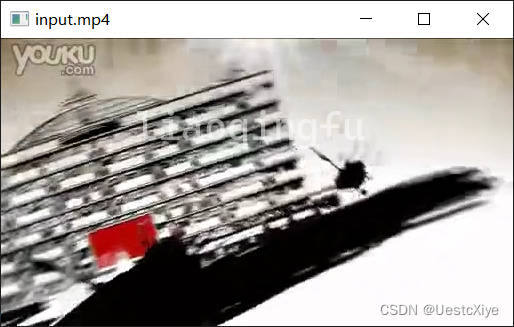
图片水印
FFmpeg 除了可以向视频添加文字水印之外,还可以向视频添加图片水印、视频跑马灯等。
为视频添加图片水印可以使用 movie 滤镜,下面就来熟悉一下 movie 滤镜的参数:
| 参数 | 类型 | 说明 |
|---|---|---|
| filename | 字符串 | 输入文件名,可以是文件、协议、设备等 |
| format_name 或 f | 字符串 | 输入文件的封装格式 |
| stream_index | 整数 | 输入文件的流索引编号 |
| seek_point 或 sp | 浮点数 | 输入流的时间位置 |
| streams 或 s | 字符串 | 输入的多个流的流信息 |
| loop | 整数 | 循环次数 |
| discontinuity | 时间差值 | 支持跳动的时间戳差值 |
ffmpeg -i input.mp4 -vf "movie=logo.png[watermark];[in][watermark]overlay=x=10:y=10[out]" output.mp4
参数:
- -i:原始视频文件路径
- 水印图片路径:logo.png
- 水印位置:(x, y) = (10, 10) <= (left, top),距离左侧、顶部各 10 像素
- 输出文件路径:output.mp4
- in:表示的是 input.mp4,名字可以随便定
- watermark:表示待叠加的 logo.png,名字可以随便定
如何确定图片水印的位置?
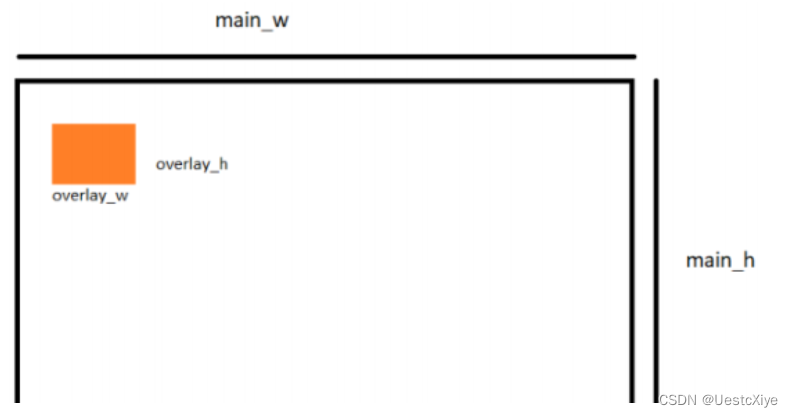
| 参数 | 说明 |
|---|---|
| main_w | 视频单帧图片宽度 |
| main_h | 视频单帧图片高度 |
| overlay_w | 视频单帧图片宽度 |
| main_h | 视频单帧图片高度 |
对应地可以将 overlay 参数设置成如下值来改变水印图片的位置:
| 图片水印位置 | overlay 值 |
|---|---|
| 左上角 | 10:10 |
| 右上角 | main_w-overlay_w-10:10 |
| 左下角 | 10:main_h-overlay_h-10 |
| 右下角 | main_w-overlay_w-10:main_h-overlay_h-10 |
Tips:如果水印图片是透明背景的,效果会更好。
同样的,我们也可以加上跑马灯效果:
ffplay -i input.mp4 -vf "movie=logo.png[watermark];[in][watermark]overlay=x=mod(50*t\,main_w):y=abs(sin(t))*h*0.7[out]"
画中画
画中画顾名思义就是播放的一个视频上面有叠加了另一个视频。
在播放在使用 FFmpeg 处理流媒体文件时,有时需要使用画中画的效果。
在 FFmpeg 中,可以通过 overlay 将多个视频流、多个多媒体采集设备、多个视频文件合并到一个界面中,生成画中画的效果。
在前面的滤镜使用中,以至于以后的滤镜使用中,与视频操作相关的处理,大多数都会与 overlay 滤镜配合使用,尤其是用在图层处理与合并场景中,下面就来了解一下 overlay 的参数:
| 参数 | 类型 | 说明 |
|---|---|---|
| x | 字符串 | x 坐标 |
| y | 字符串 | y 坐标 |
| eof_action | 整数 | 遇到 eof 表示时的处理方式。repeat(值为0):重复前一帧,子画面保存前一帧;endcall(值为1):停止所有的流,主画面和子画面全部停止;pass(值为2):保留主画面,子画面关闭。默认为repeat(值为0) |
| shortest | 布尔值 | 值为 true 时,最短的视频终止时全部视频终止。默认值为 false |
| format | 整数 | 设置 output 的像素格式。有以下几种格式:yuv420(值为0)、yuv422(值为1)、yuv444(值为2)、rgb(值为3).默认值为yuv420(值为0) |
显示画中画效果:
ffplay -i input.mp4 -vf "movie=sub_320x240.mp4[sub];[in][sub]overlay=x=20:y=20[out]"
图解:
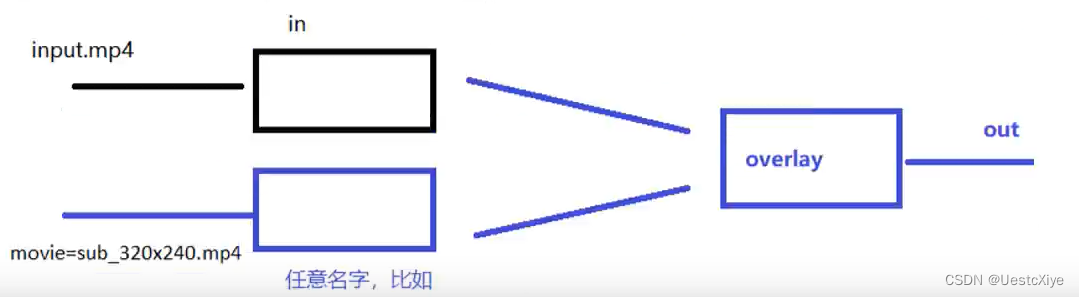
参数:
- [sub]:表示要叠加的子画面
- [in]:表示输入的视频
- [in][sub]overlay=x=20:y=20[out]:表示输入和 sub 子画面叠加,叠加的位置由 x, y 决定,out 表示输出,sub 子画面的名字可以随意修改
效果:
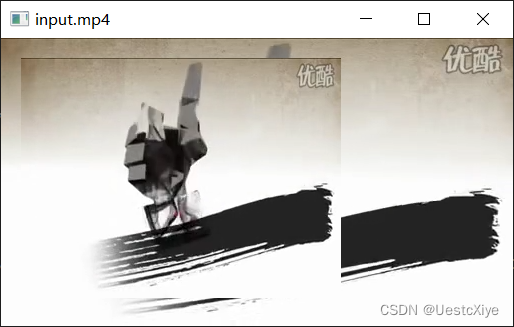
子画面停止退出显示,主画面正常播放:
ffplay -i input.mp4 -vf "movie=sub_320x240.mp4[sub];[in][sub]overlay=x=20:y=20:eof_action=2[out]"
最短的视频播完则整个画面停止播放:
ffplay -i input.mp4 -vf "movie=sub_320x240.mp4[sub];[in][sub]overlay=x=20:y=20:shortest=1[out]"
重新设定子画面尺寸:
ffplay -i input.mp4 -vf "movie=sub_320x240.mp4,scale=640x480[sub];[in][sub]overlay=x=20:y=20[out]"
跑马灯效果:
ffplay -i input.mp4 -vf "movie=sub_320x240.mp4[test];[in][test]overlay=x=mod(50*t\,main_w):y=abs(sin(t))*main_h*0.7[out]"
视频多宫格处理
视频除了画中画显示,还有一种场景为以多宫格的方式呈现出来,除了可以输入视频文件,还可以输入视频流、采集设备等。
从前文中可以看出进行视频图像处理时,overlay 滤镜为关键画布,可以通过 FFmpeg 建立一个画布,也可以使用默认的画布。
如果想以多宫格的方式展现,则可以自己建立一个足够大的画布,下面就来看一下多宫格展示的例子:
ffmpeg -i 1.mp4 -i 2.mp4 -i 3.mp4 -i 4.mp4 -filter_complex "nullsrc=size=640x480[base];[0:v] setpts=PTS-STARTPTS,scale=320x240[upperleft];[1:v]setpts=PTS-STARTPTS,scale=320x240[upperright];[2:v]setpts=PTS-STARTPTS, scale=320x240[lowerleft];[3:v]setpts=PTS-STARTPTS,scale=320x240[lowerright];[base][upperleft]overlay=shortest=1[tmp1];[tmp1][upperright]overlay=shortest=1:x=320[tmp2];[tmp2][lowerleft]overlay=shortest=1:y=240[tmp3];[tmp3][lowerright]overlay=shortest=1:x=320:y=240" out.mp4
看到这么长的命令可能已经晕了,其实将命令拆分解析一下就很简单了,对命令进行拆分解析:
ffmpeg -i 1.mp4 -i 2.mp4 -i 3.mp4 -i 4.mp4 #所有输入
-filter_complex "nullsrc=size=640x480[base]; #创建了一个base的画面,大小640*480
[0:v] setpts=PTS-STARTPTS,scale=320x240[upperleft]; #视频1命令为upperleft,缩放为320x240
[1:v]setpts=PTS-STARTPTS,scale=320x240[upperright]; #视频2命令为upperright,缩放为320x240
[2:v]setpts=PTS-STARTPTS, scale=320x240[lowerleft]; #视频3命令为lowerleft,缩放为320x240
[3:v]setpts=PTS-STARTPTS,scale=320x240[lowerright]; #视频4命令为lowerright,缩放为320x240
[base][upperleft]overlay=shortest=1[tmp1]; # [base][upperleft]叠加生成[tmp1],upperleft没设置就是叠加在(0,0)位置
[tmp1][upperright]overlay=shortest=1:x=320[tmp2]; #[tmp1][upperright]叠加生成[tmp2],叠加在(320,0)位置
[tmp2][lowerleft]overlay=shortest=1:y=240[tmp3]; #[tmp2][lowerleft]叠加生成[tmp3]
[tmp3][lowerright]overlay=shortest=1:x=320:y=240" #[tmp3][lowerright]叠加生成最终的输出
out.mp4
说明:
- 1.mp4、2.mp4、3.mp4、4.mp4 为文件路径
- out.MP4 为输出文件路径
- 通过 nullsrc 创建 overlay 画布,画布大小 640:480
- 使用[0:v][1:v][2:v][3:v]将输入的 4 个视频流去除,分别进行缩放处理
- 基于 nullsrc 生成的画布进行视频平铺,命令中自定义 upperleft, upperright, lowerleft, lowerright 进行不同位置平铺。
图解:
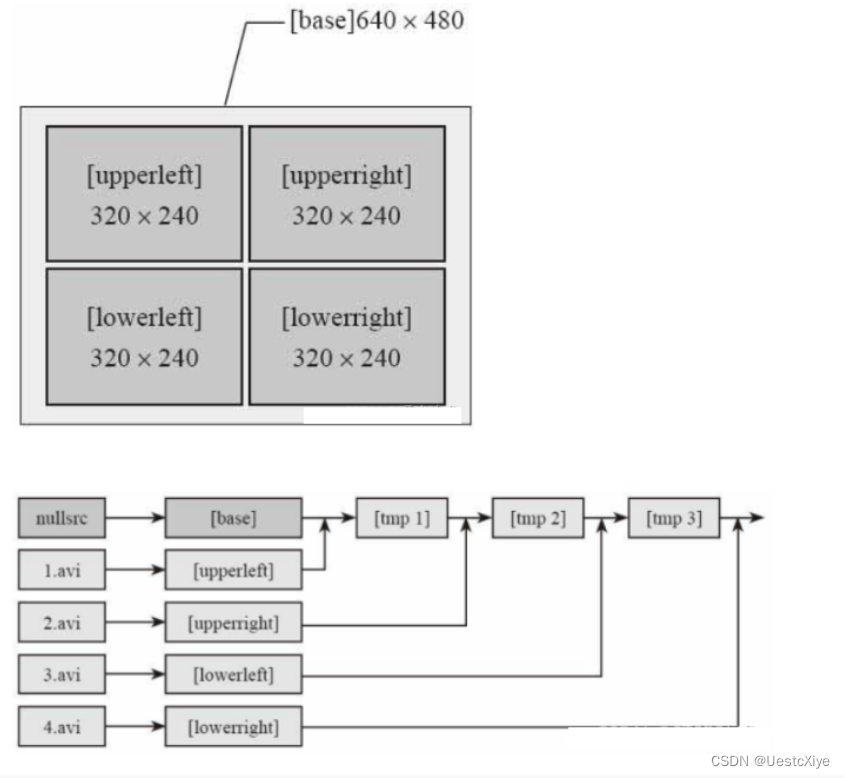
效果:

当画面的某部分没有视频时,那块背景显示为绿色。如下所示:
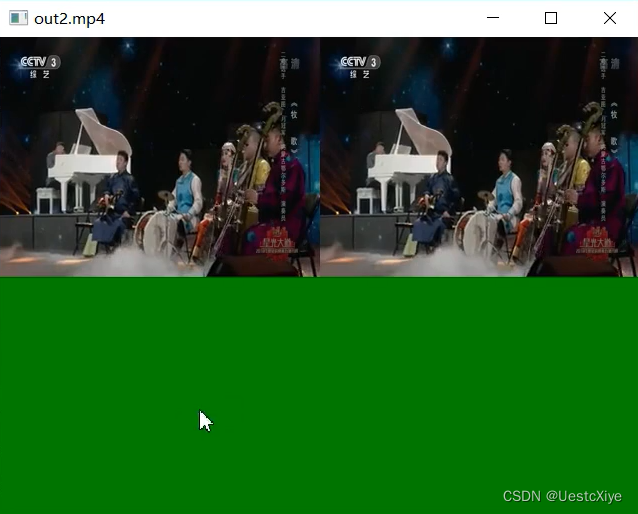
相关文章:
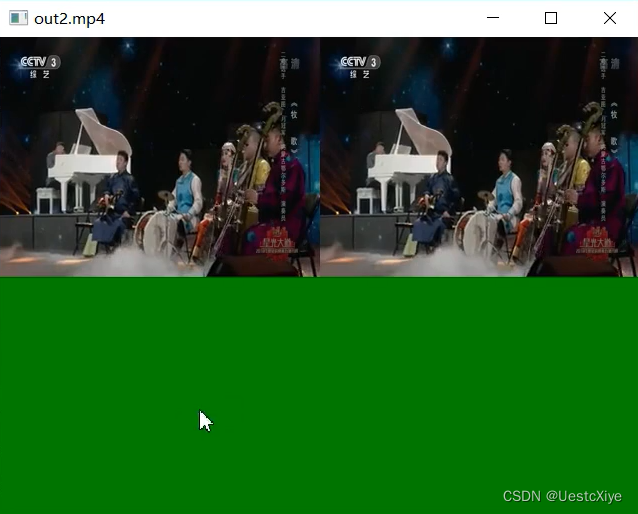
FFmpeg 命令:从入门到精通 | ffmpeg filter(过滤器 / 滤镜)
FFmpeg 命令:从入门到精通 | ffmpeg filter(过滤器 / 滤镜) FFmpeg 命令:从入门到精通 | ffmpeg filter(过滤器 / 滤镜)ffmpeg fliter 基本内置变量视频裁剪文字水印图片水印画中画视频多宫格处理 FFmpeg 命…...

【C语言】23-结构体类型
目录 1. 如何建立结构体类型2. 如何使用结构体2.1 定义结构体变量2.2 结构体变量的初始化和引用2.3 结构体数组2.4 结构体指针2.4.1 指向结构体变量的指针2.4.2 指向结构体数组的指针C 语言提供了一些由系统已定义好的数据类型,如: int、 float、 char 等,用户可以在程序…...

Python小技巧:快速合并字典dict()
文章目录 前言知识点字典合并1. dict.update()基础合并2. 字典推导式 update() 后话 前言 这里是Python小技巧的系列文章。这是第四篇,快速合并字典。 在Python的使用中,有时候需要将两个 dict(字典) 进行合并。 通常我们会借助 dict(字典) 的内置方法 …...

如何使用 React 和 Docusaurus 编写的一些自定义钩子(Hook)
import useRouteContext from @docusaurus/useRouteContext; import {DependencyList, useEffect, useRef, useState, useMemo } from react; import {dequal } from dequal; /* eslint-disable global-require */ // @ts-ignore/*** 用于深度检测依赖的useMemo钩子* @param fa…...

【初识Linux】Linux环境配置、Linux的基本指令 一
Linux基本指令一 一、学习前提(环境配置)①安装Xshell和云服务器推荐②Xshell用途如下图③打开Xshell 二、 Linux基本指令①whoami和who指令②pwd、ls、ls -l三个指令ls指令扩充 ③cd指令前提了解有了上面的认识,我们就可以开始cd指令的学习了 ④tree指令…...

conda常用命令参数,指定版本,依赖库文件,创建虚拟环境,删除,激活,退出,内部安装包,pip通过代理安装包
以下是conda的常用命令和参数: 1. 创建虚拟环境: - 创建一个新的虚拟环境:conda create -n 环境名 pythonx.x - 使用指定的依赖文件创建虚拟环境:conda create -n 环境名 --file requirements.txt 2. 激活虚拟环境&#x…...
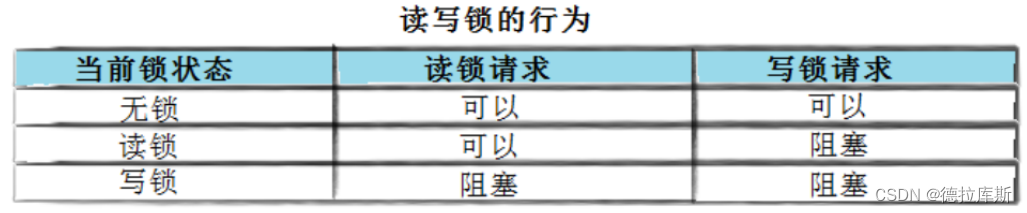
【锁的区别】C++线程库和POSIX线程库锁的区别
C线程库和POSIX线程库锁的区别 C线程库代码段的互斥:mutex、recursive_mutex、timed_mutex、recursive_timed_mutex互斥量mutex:直接进行lock()或者unlock()递归互斥锁recursive_mutex:可以多次加锁,意味着加几次锁就需要解几次锁…...

网络层·IP协议
承接前文TCP协议-CSDN博客 简介 协议头格式 网段划分(重要) 划分方法 IP地址的数量限制(背景介绍) 私有IP地址和公网IP地址(提出解决思路) NAT技术(解决方法) 路由 网络层 在复杂的网络环境中确定一个合适的路径 IP协议 主机: 配有IP地址, 可以认为就是你的电脑; 路由器:…...
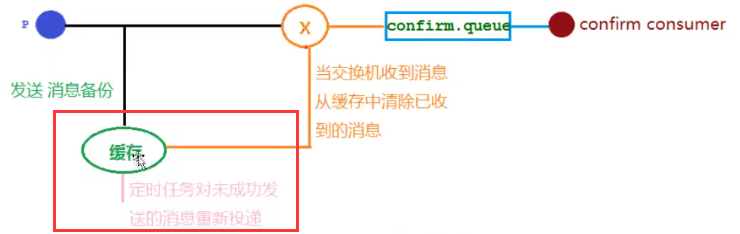
RabbitMQ学习笔记(下):延迟队列,发布确认高级,备份交换机
十、延迟队列 延迟队列 概念: 延迟队列使用场景: 流程图: 延迟队列整合Springboot 导入依赖: <dependencies><dependency><groupId>org.springframework.boot</groupId><artifactId>spring-boot…...

Python 无废话-基础知识面向对象编程详解
类定义 如何理解万物皆对象? 生活中一些事物,动物(可爱的小狗、调皮的小猫)、交通工具(比亚迪U8汽车、飞机)、人(学生、教师)…… 这些对象都有着独特或共性的属性和方法来描述其…...
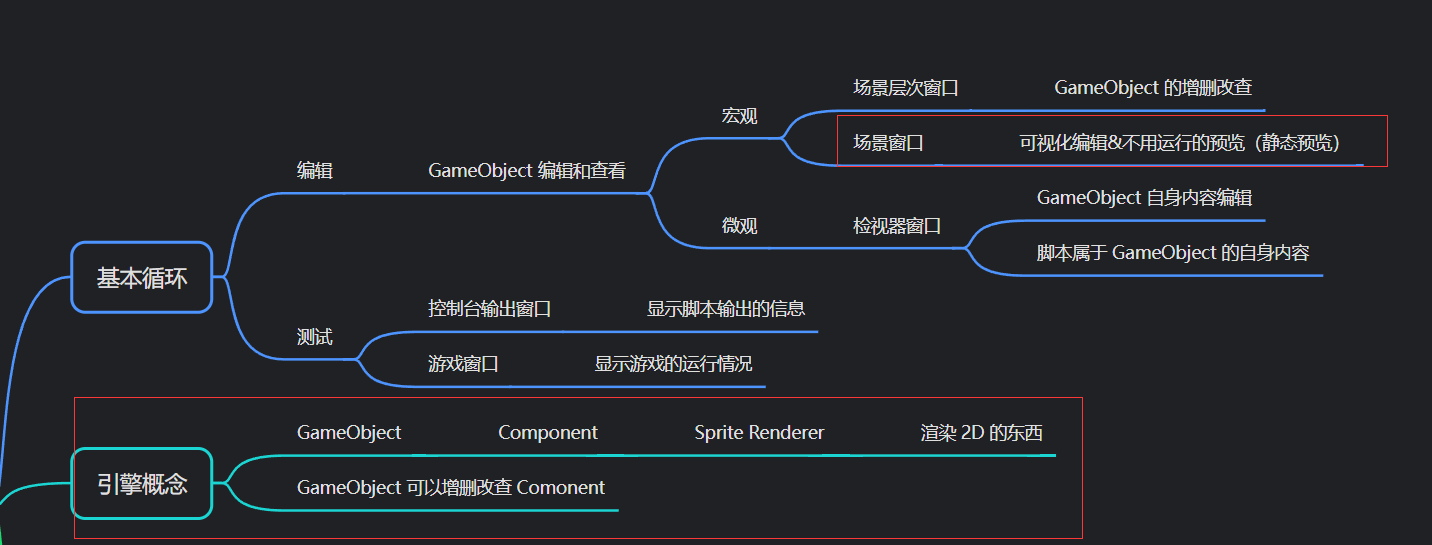
凉鞋的 Unity 笔记 106. 第二轮循环场景视图Sprite Renderer
106. 第二轮循环&场景视图&Sprite Renderer 从这一篇开始,我们开始进行第二轮循环。 这次我们至少能够在游戏运行窗口看到一些东西。 首先还是在场景层次窗口进行编辑,先创建一个 Sprite,操作如下: 创建后,会在 Scene …...

Vue中如何进行分布式路由配置与管理
Vue中的分布式路由配置与管理 随着现代Web应用程序的复杂性不断增加,分布式路由配置和管理成为了一个重要的主题。Vue.js作为一种流行的前端框架,提供了多种方法来管理Vue应用程序的路由。本文将深入探讨在Vue中如何进行分布式路由配置与管理࿰…...
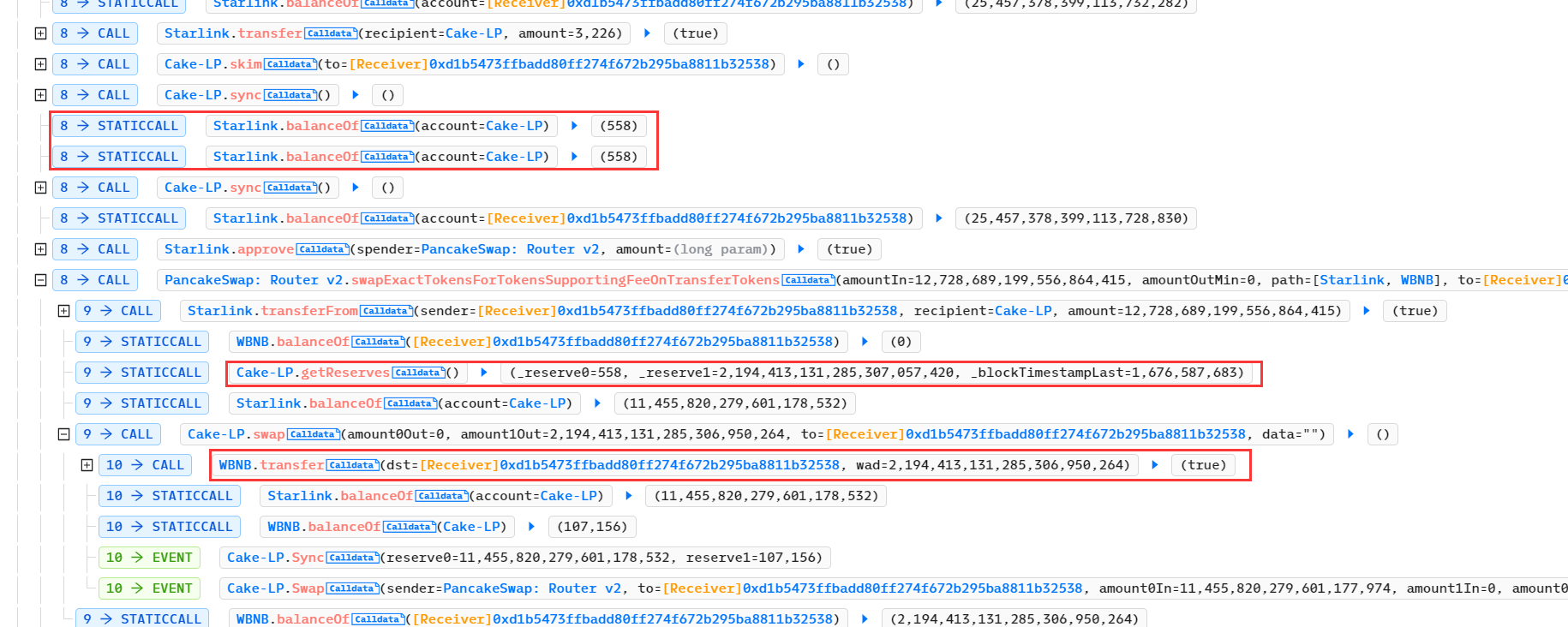
Solidity 合约漏洞,价值 38BNB 漏洞分析
Solidity 合约漏洞,价值 38BNB 漏洞分析 1. 漏洞简介 https://twitter.com/NumenAlert/status/1626447469361102850 https://twitter.com/bbbb/status/1626392605264351235 2. 相关地址或交易 攻击交易: https://bscscan.com/tx/0x146586f05a451313…...
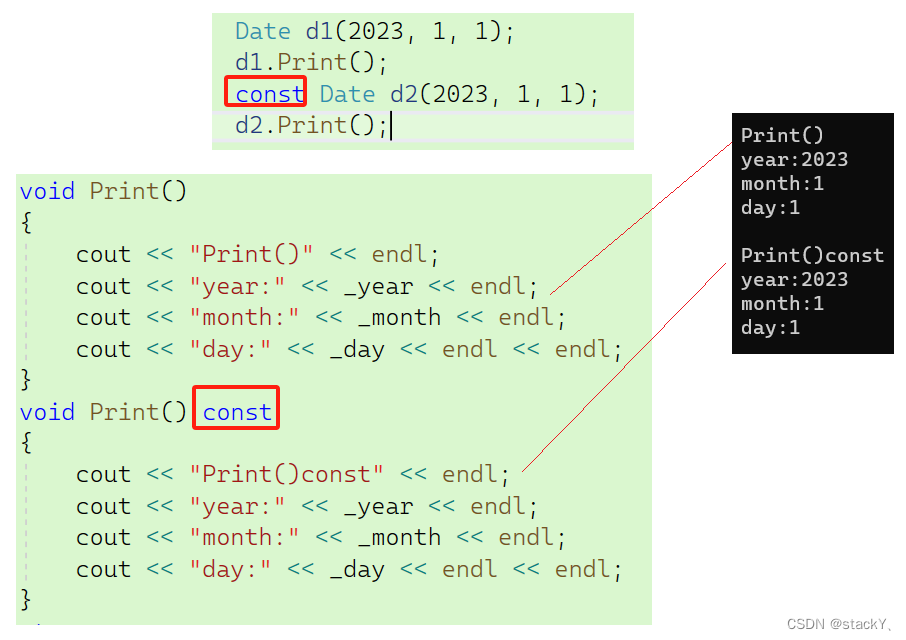
【C++】:类和对象(2)
朋友们、伙计们,我们又见面了,本期来给大家解读一下有关Linux的基础知识点,如果看完之后对你有一定的启发,那么请留下你的三连,祝大家心想事成! C 语 言 专 栏:C语言:从入门到精通 数…...

【GIT版本控制】--提交更改
一、添加文件到暂存区 在GIT中,要提交更改,首先需要将文件添加到暂存区(Staging Area)。这是一个用于存放将要提交的更改的临时区域。以下是将文件添加到暂存区的步骤: 打开终端或命令提示符:首先&#x…...
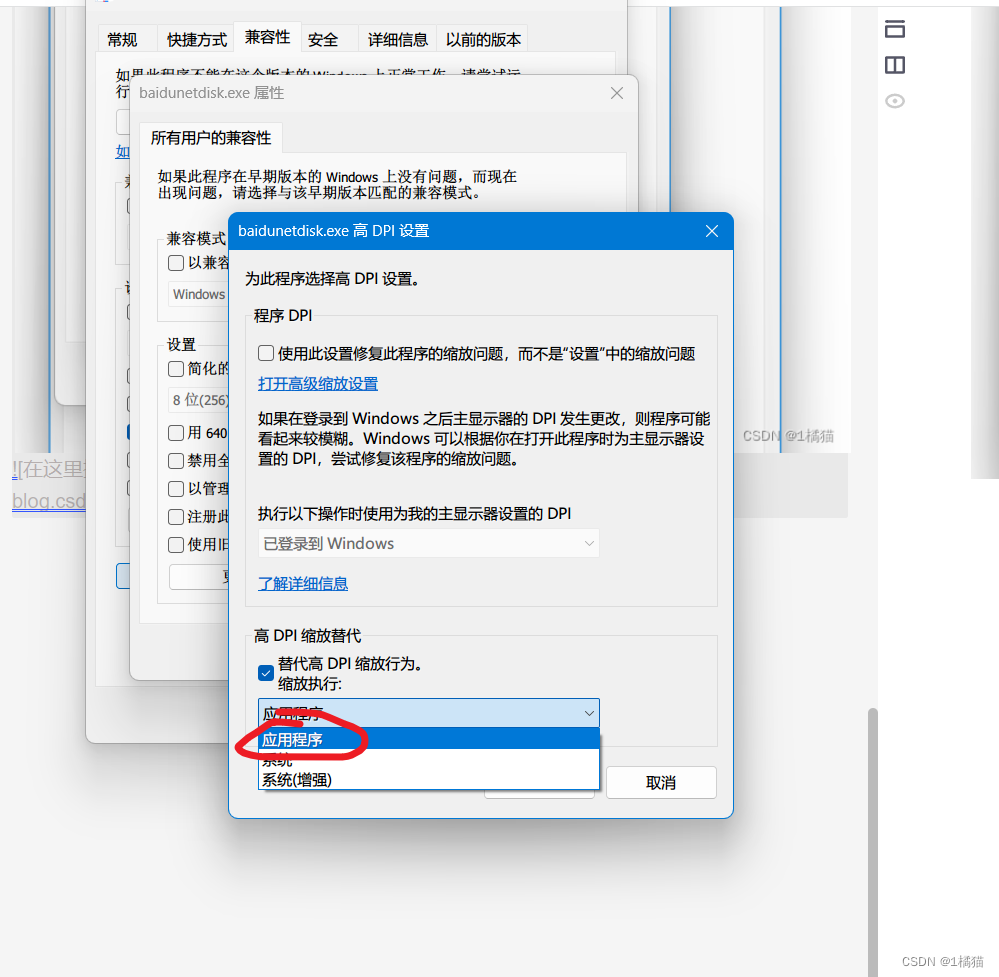
解决高分屏DPI缩放PC端百度网盘界面模糊的问题
第一步 更新最新版本 首先,在百度网盘官网下载最新安装包: https://pan.baidu.com/download 进行覆盖安装 第二步 修改兼容性设置 右键百度网盘图标,点击属性,在兼容性选项卡中点击更改所有用户的设置 弹出的选项卡中选择更改高…...
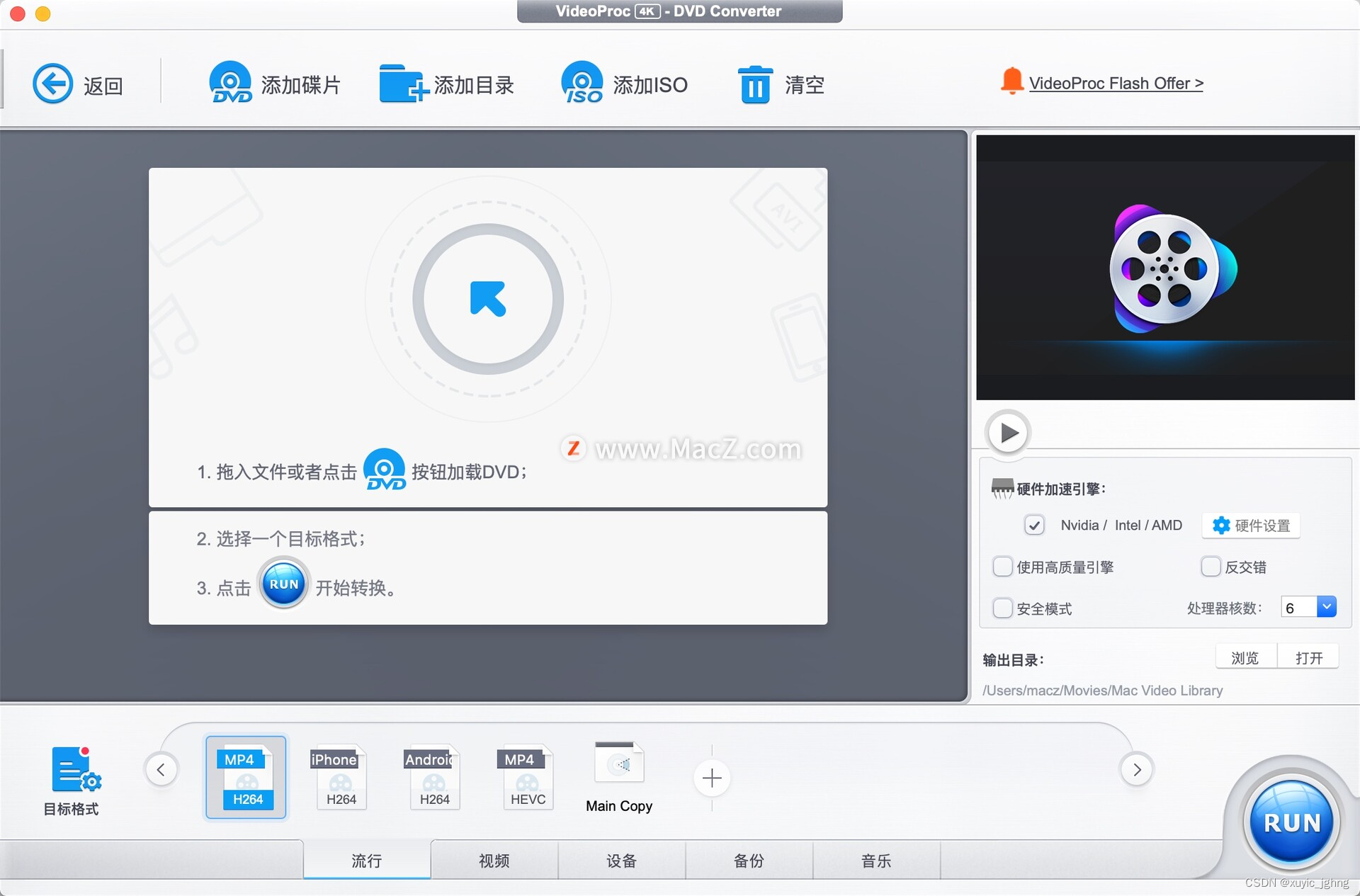
全能视频工具 VideoProc Converter 4K for mac中文
VideoProc 4K提供快速完备的4K影片处理方案,您可以透过这款软体调节输出影片格式和大小。能够有效压缩HD/4K影片体积90%以上,以便更好更快地上传到YouTube,或是通过电子邮件附件发送。业界领先的视讯压缩引擎,让你轻松处理大体积视…...

Vue中实现自定义编辑邮件发送到指定邮箱(纯前端实现)
formspree里面注册账号 注册完成后进入后台新建项目并且新建表单 这一步完成之后你将得到一个地址 最后就是在项目中请求这个地址 关键代码如下: submitForm() {this.fullscreenLoading true;this.$axios({method: "post",url: "https://xxxxxxx…...

计算机专业毕业设计项目推荐11-博客项目(Go+Vue+Mysql)
博客项目(GoVueMysql) **介绍****系统总体开发情况-功能模块****各部分模块实现** 介绍 本系列(后期可能博主会统一为专栏)博文献给即将毕业的计算机专业同学们,因为博主自身本科和硕士也是科班出生,所以也比较了解计算机专业的毕业设计流程以及模式&am…...

QT实现TCP
#include "widget.h" #include "ui_widget.h"Widget::Widget(QWidget *parent): QWidget(parent), ui(new Ui::Widget) {ui->setupUi(this);//实例化一个服务器server new QTcpServer(this);// 此时,服务器已经成功进入监听状态,…...
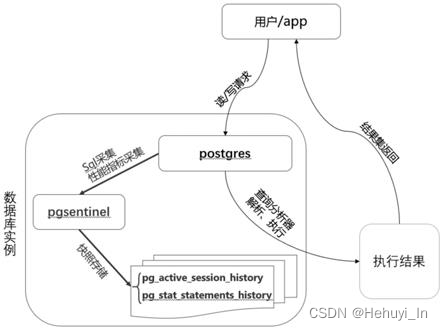
PostgreSQL ash —— pgsentinel插件
一、 插件作用 众所周知,pg是没有像oracle那样的ash视图的,因此要回溯历史问题不太方便。pgsentinel插件会将pg_stat_activity与pg_stat_statements视图内容定期快照,并存入pg_active_session_history和pg_stat_statements_history视图中。 1…...
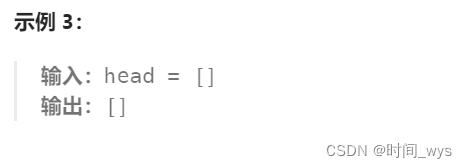
【刷题笔记10.5】LeetCode:排序链表
LeetCode:排序链表 一、题目描述 给你链表的头结点 head ,请将其按 升序 排列并返回 排序后的链表 。 二、分析 这题咱们默认要求:空间复杂度为O(1)。所以这把咱们用自底向上的方法实现归并排序,则可以达到O(1) 的空间复杂…...
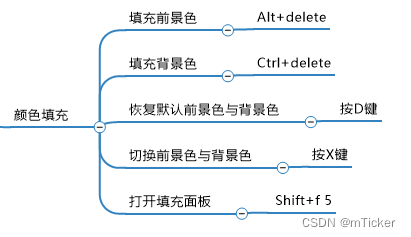
三、【色彩模式与颜色填充】
文章目录 Photoshop常用的几种颜色模式包括:1. RGB模式2. CMYK模式3. 灰度模式4. LAB模式5. 多通道模式 Photoshop颜色填充1.色彩基础2.拾色器认识3.颜色填充最后附上流程图: Photoshop常用的几种颜色模式包括: 1. RGB模式 详细可参考&…...
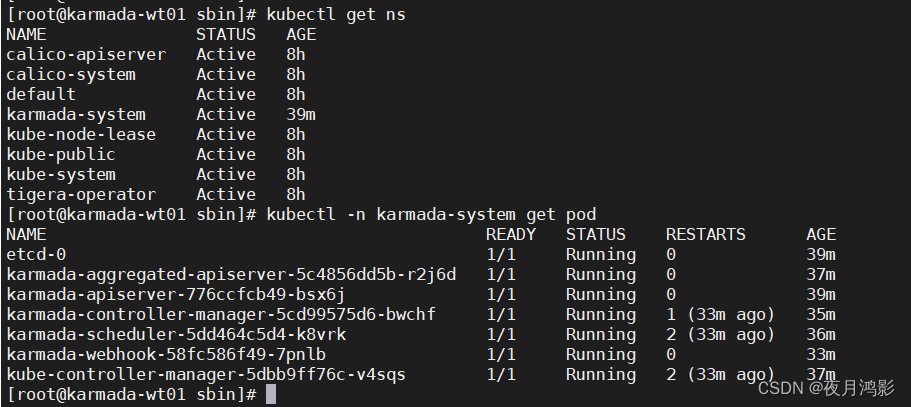
karmada v1.7.0安装指导
前言 安装心得 经过多种方式操作,发现二进制方法安装太复杂,证书生成及其手工操作太多了,没有安装成功;helm方式的安装,v1.7.0的chart包执行安装会报错,手工修复了报错并修改了镜像地址,还是各…...
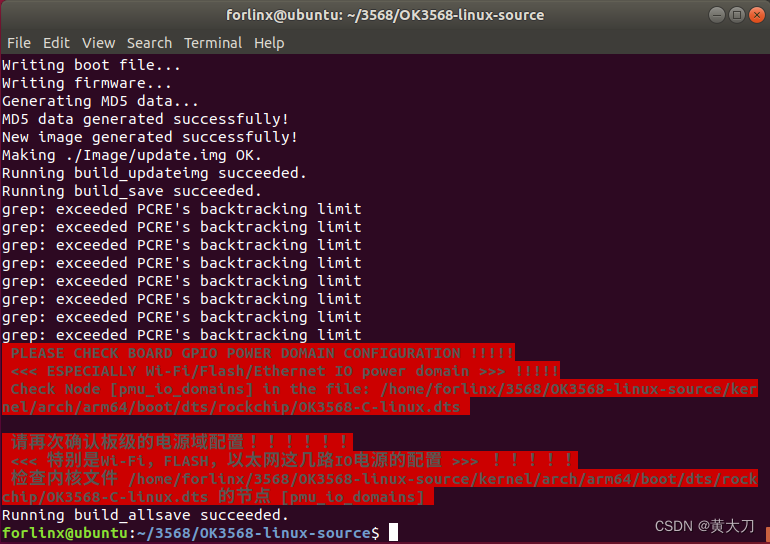
OK3568 forlinx系统编译过程及问题汇总
1. 共享文件夹无法加载;通过网上把文件夹加载后,拷贝文件很慢,任务管理器查看发现硬盘读写速率很低。解决办法:重新安装vmware tools。 2. 拷贝Linux源码到虚拟机,解压。 3. 虚拟机基本库安装 forlinxubuntu:~$ sudo…...

JVM篇---第五篇
系列文章目录 文章目录 系列文章目录一、简述Java的对象结构二、如何判断对象可以被回收?三、JVM的永久代中会发生垃圾回收么?一、简述Java的对象结构 Java对象由三个部分组成:对象头、实例数据、对齐填充。 对象头由两部分组成,第一部分存储对象自身的运行时数据:哈希码…...

C/C++ 排序算法总结
1.冒泡排序 https://blog.csdn.net/weixin_49303682/article/details/119365319 1 #include <stdio.h>2 3 #define N 94 5 void print(int a[])6 {7 for(int i 0; i < N; i)8 {9 printf("%d ", a[i]); 10 } 11 printf("…...
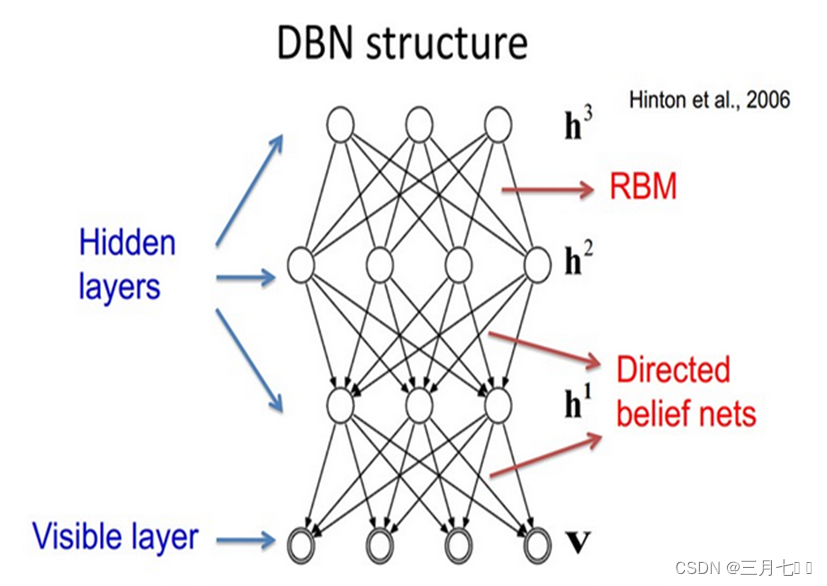
机器学习---RBM、KL散度、DBN
1. RBM 1.1 BM BM是由Hinton和Sejnowski提出的一种随机递归神经网络,可以看做是一种随机生成的 Hopfield网络,是能够通过学习数据的固有内在表示解决困难学习问题的最早的人工神经网络之 一,因样本分布遵循玻尔兹曼分布而命名为BM。BM由二…...

(c语言)有序序列合并
#include<stdio.h>//输入包含三行 //第一行包含两个正整数n,m,用空格分割,n表示第二行第一个升序序列中 //数字的个数,m表示第三行第二个升序序列中数字的个数 //第二行包含n个整数,用空格分割 //第三行包含m个整数,用空格分割 //输出…...
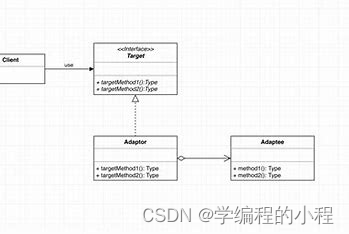
小谈设计模式(18)—适配器模式
小谈设计模式(18)—适配器模式 专栏介绍专栏地址专栏介绍 适配器模式角色分析目标接口(Target)源接口(Adaptee)适配器(Adapter) 核心思想应用场景Java程序实现输出结果程序分析123 优…...
